1、小编做了一个简单的文档,一共有4页,分别为:封面、目录、正文一、正文二、现在需要设置页码,页码只在“正文一”这一页开始。

2、点开“插入”选项卡;再点“页码”命令,弹出的菜单中选择一种页码的显示位置比如,显示在页面底端中间位置
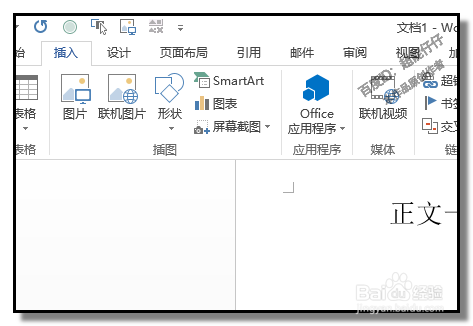
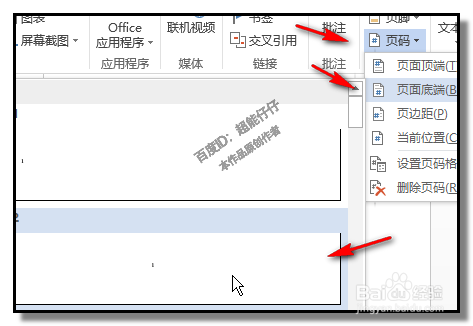
3、这时,页码显示出来了,但是,是从封面这一页开始的,“正文一”这一页的页码显示为3,那么,我们要进行一些设置。双击页面,然后,光标定位在“目录”这一页,再点开“页面布局”选项卡,
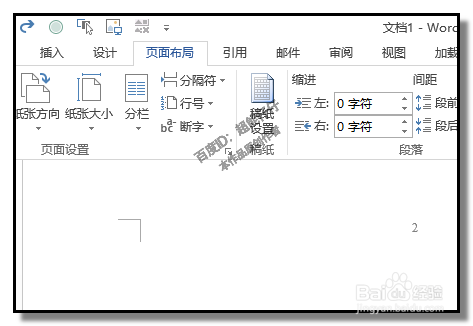
4、点“分隔符”,弹出的菜单中点“下一页”然后,鼠标双击“正文一”的页码,再点下“链接到前一条页眉”
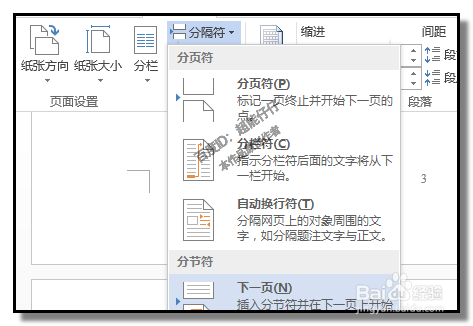
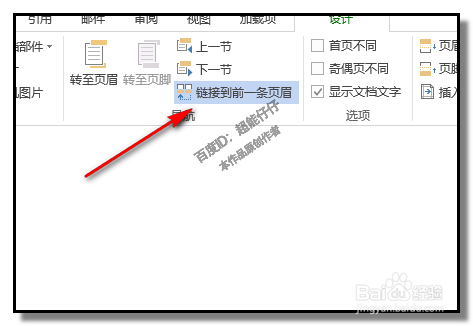
5、然后,点功能区中的“页码”命令,弹出的菜单中点“设置页码格式”弹出的对话框中,点“起始页码”,并设置为1,再点确定。

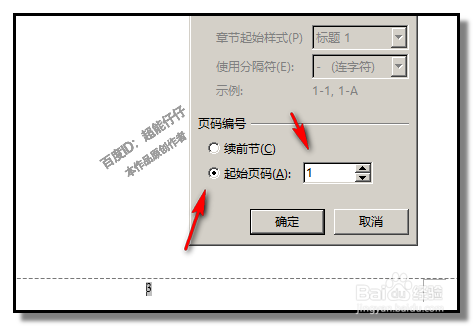
6、点确定后,“正文一”页码变为1,“正文二”页码连续为2接下来,如果有后续的页,页码会跟着显示3、4......

7、现在,可以把“封面”和“目录”的页码删除。从第三页开始设置页码,设置完成。如果从其它的页开始设置或设置不连续页码操作原理一样的。

